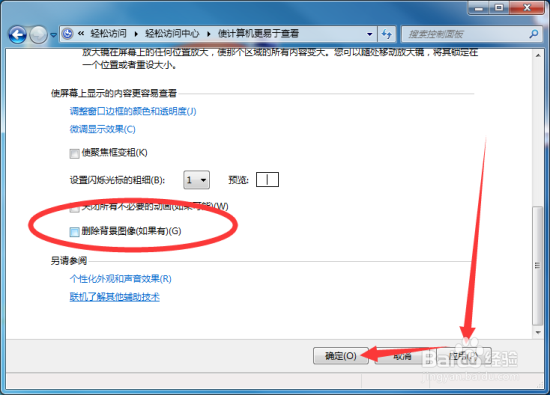1、在计算机桌面点击左下角的“开始”图标,打开开始菜单对话框,在开始对话框中找到“控制面板”选项点击它。如图所示;
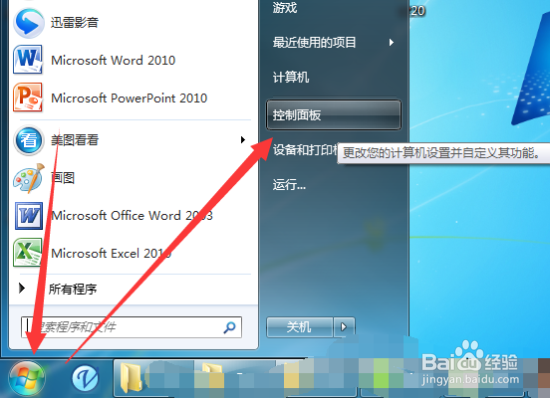
2、点击控制面板菜单选项后,这个时候系统会打开“控制面板”对话窗口。如图所示;
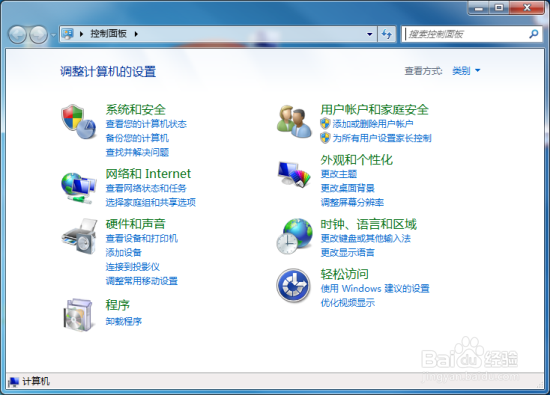
3、在控制面板对话窗口中,找到“轻松访问”选项并点击打开。如图所示;
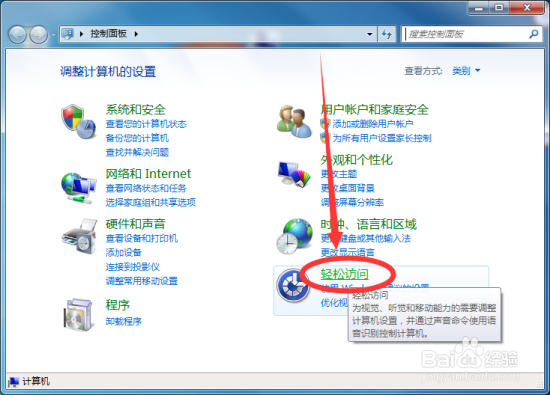
4、在打开“轻松访问”窗口中,再点击“轻松访问中心”选项将其打开。如图所示;
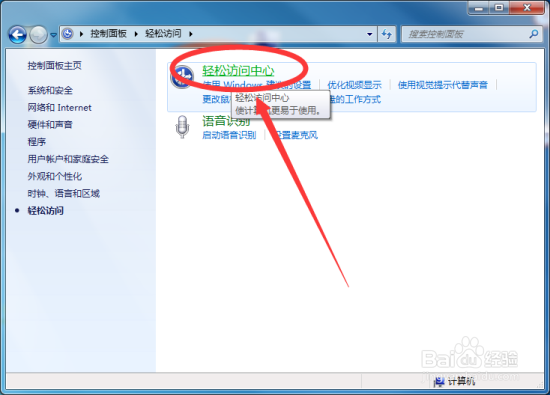
5、在打开的轻松访问中心窗口,拉动滑块到“浏览所有设置”,再点击“使计算机更易于查看”选项。如图所示;
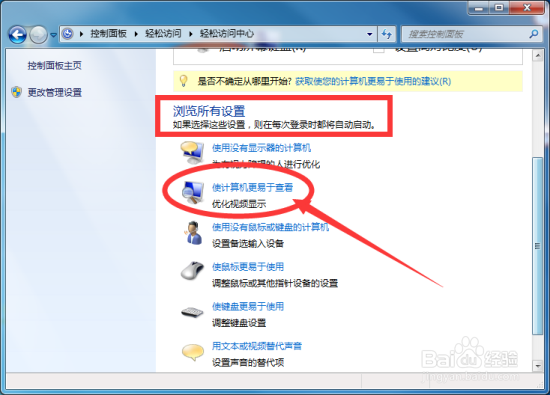
6、在跳转到“捂执涡扔使计算机更易于查看”窗口中,查看窗口底部“使屏幕上显示的内容更易于查看”部分“删除背景图像(如果有)”是否被勾选。如果有,请取消勾选。然后再点击“确定”按钮保存修改设置。如图所示;